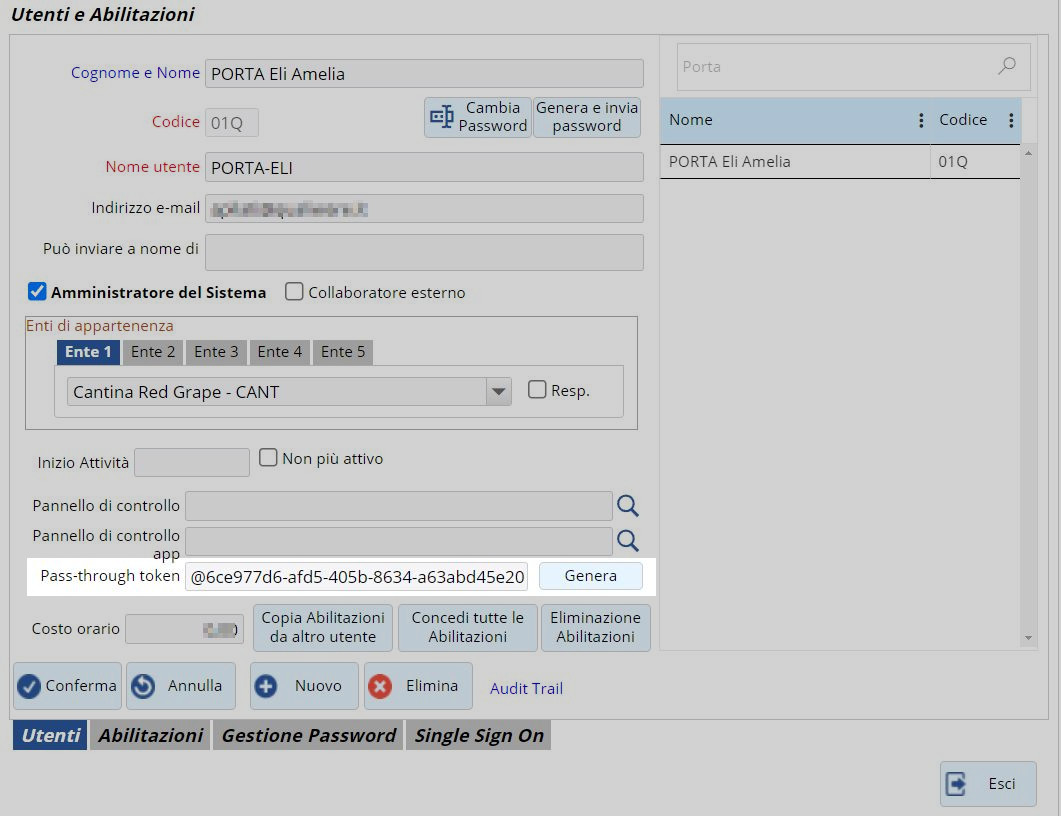L’accesso a QualiWare tramite token consente d’attivare in automatico una scheda di QualiWare a schermo intero senza richiesta di login, utile ad esempio per una postazione delle registrazioni accessi implementata su un chiosco / totem o per visualizzare una dashboard.
Per attivare questa funzionalità è necessario:
- Creare un token statico per l’utente di QualiWare utilizzato per aprire la scheda. Si consiglia di creare un utente apposito senza alcun permesso, se non quello d’accesso alla scheda stessa. Selezionare l’utente nella scheda Utenti e abilitazioni e cliccare sul pulsante Genera, posto accanto alla casella Pass-through token;
- Cliccare il tasto Conferma, per salvare le modifiche apportate alla scheda dell’utente;
- Selezionare e copiare il token appena generato;
- Creare un link per avviare il browser secondo la formula
<percorso eseguibile browser> + –kiosk + <url base QualiWare> + / + <scheda ASPX> + ? + <parametri> + &SESSION_TOKEN= + <@token statico utente>
Dove:
- Il percorso eseguibile browser è il path d’installazione del browser sul proprio PC. Si riporta di seguito i percorsi standard dei browser più utilizzati:
- Edge, “C:\Program Files (x86)\Microsoft\Edge\Application\msedge.exe”;
- Google Chrome, “C:\Program Files\Google\Chrome\Application\chrome.exe”;
- Mozilla Firefox, “C:\Program Files\Mozilla Firefox\firefox.exe”;
- Opera, “C:\Users\elena\AppData\Local\Programs\Opera\launcher.exe”;
- La URL base QualiWare è la URL di QualiWare;
- La scheda ASPX è la scheda di QualiWare che si vuole visualizzare seguita dai suoi parametri.
Per una dashboard è possibile togliere dalla URL la parte delle dimensioni del browser (&qwbrowserwidth=xxx&qwbrowserheight=xxx); - Il token statico utente è il token generato tramite l’apposito pulsante.
Di seguito si riporta un esempio:
"C:\Program Files (x86)\Google\Chrome\Application\chrome.exe" --kiosk https://xxxxx.qualiware.it/qualiware/queryex.aspx?query=GRA_ACCESSI_AZIENDA_MENU.SQL&SESSION_TOKEN=@123467-1234-1234-1234-365a2b575b52
Nota
Il link può essere inserito in auto-esecuzione in maniera tale che la scheda si apra in automatico all’avvio del PC.
Per farlo, bisogna copiare il link in una delle seguenti cartelle:
- C:\Users\<utente>\AppData\Roaming\Microsoft\Windows\Start Menu\Programs\Startup
- C:\ProgramData\Microsoft\Windows\Start Menu\Programs\Startup
Accesso tramite token e utente pubblico
In alternativa alla modalità di accesso descritta sopra, col parametro SESSION_TOKEN si può utilizzare il parametro PUBLIC per specificare il token statico dell’utente pubblico, che ha per convenzione il codice “—“.
Il risultato finale è il medesimo, ma con la differenza che specificando il parametro PUBLIC viene inibito l’accesso alla homepage di QualiWare, aumentando in questa maniera il grado di sicurezza.
In pratica, nei casi dove venga utilizzata la formula &PUBLIC= + <@token statico utente pubblico>, se un utente smaliziato toglie dalla URL l’indicazione della pagina lasciando solo il parametro PUBLIC con l’intento d’andare sulla homepage, il sistema non gli presenta il pannello di controllo con le funzionalità, ma viene ridiretto alla pagina di login.
Nota
Al parametro PUBLIC può essere assegnato solo il token dell’utente pubblico, se si specifica un altro token viene restituito errore.
Accesso tramite token in ambienti con SSO
Negli ambienti nei quali è presente un accesso in SSO (Single Sign On), la costruzione del link token deve avere la seguente struttura:
<indirizzo di base QualiWare> + ?NO_SSO=1&session_token= + <@token statico utente>
Dove, all’indirizzo di base QualiWare (ad esempio https://mail.qualiware.it/qualiware/) necessita aggiunge la stringa
?NO_SSO=1&session_token= ed il @token generato nella scheda Utenti e abilitazioni, che inizia sempre con il carattere speciale @ (chiocciola).
Di seguito si riporta un esempio:
https://app.qualiware.it/sito?NO_SSO=1&session_token=@token